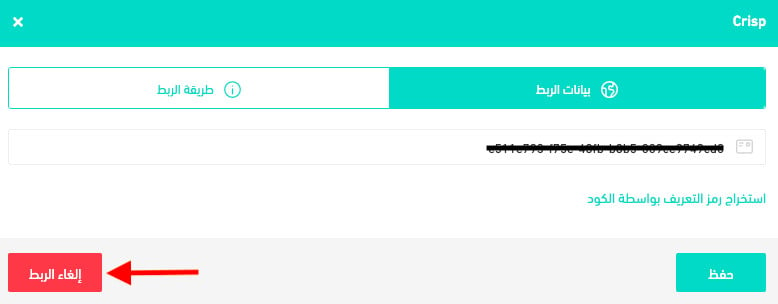ما هي crisp؟
هي خدمة محادثة فورية مجانية كدعم فني لموقعك أو متجرك، وأيضا هي أداة مهمة جدًا لتتبع أحداث وشكاوي ومهام عملائك بكل بساطة.
خطوات ربط متجرك على سلة مع crisp
يتم الربط على مرحلتين، وهما:
- التسجيل في crisp.
- تثبيت تطبيق Crisp
- لصق رابط التتبع من crisp مع متجرك على سلة.
المرحلة الأولى: التسجيل في crisp
1. ادخل على موقع Crisp، واضغط (Use Crisp for free) للتسجيل في الموقع.
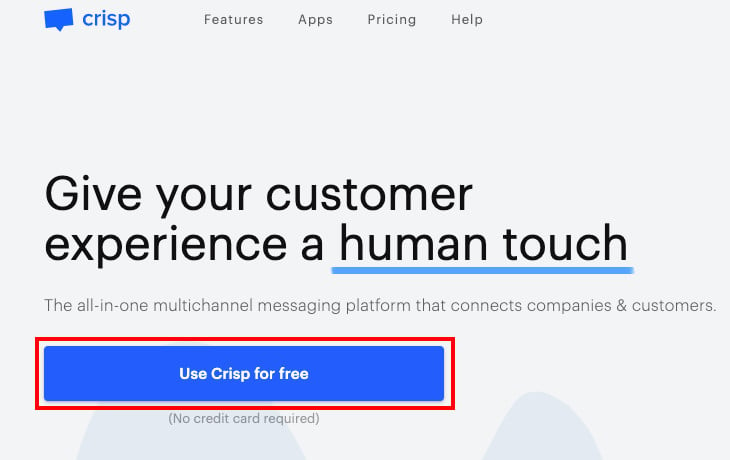
2. ادخل بيانات الحساب الأساسية للبدء، ثم اضغط استمرار (Continue).
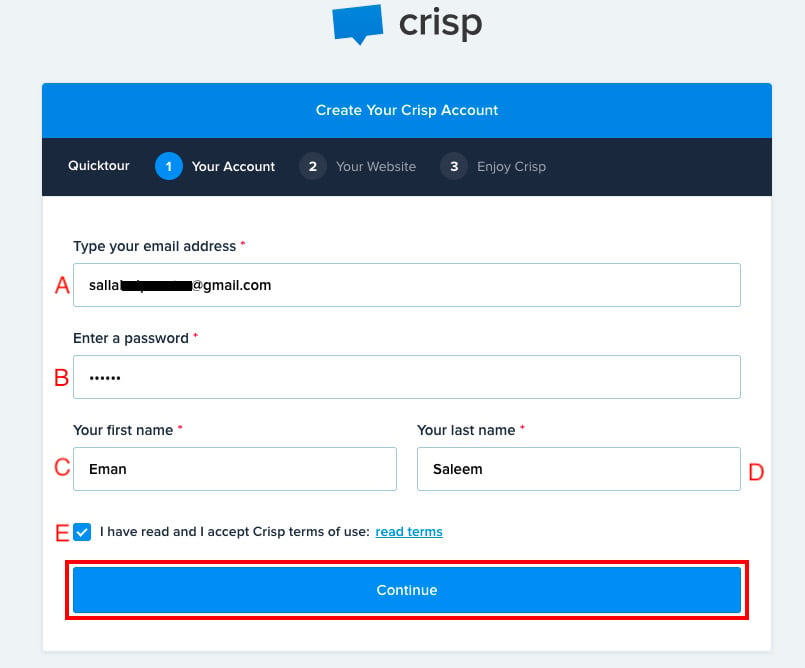
A. عنوان بريدك الإلكتروني.
B. كلمة مرور جديدة (مكونة من 6 أرقام كحد أدنى تشمل أرقام وحروف انجليزية ورموز).
C. اسمك الأول.
D. اسمك الأخير.
E. تعيين هذا الخيار للموافقة على الشروط والأحكام.
3. ادخل بيانات متجرك، ثم اضغط استمرار (Continue).
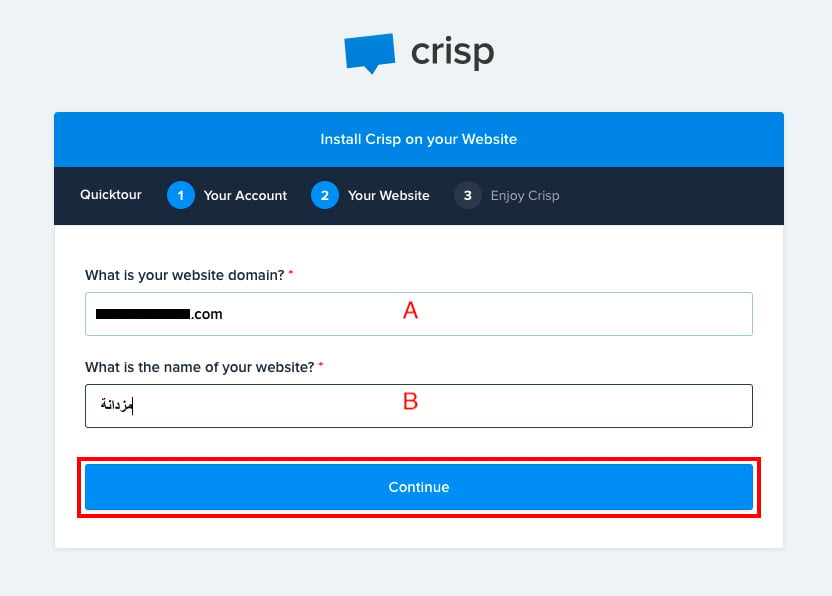
A. دومين متجرك.
B. اسم متجرك.
4. اضغط (Discover My Dashboard) للانتقال إلى صفحتك في الخدمة.
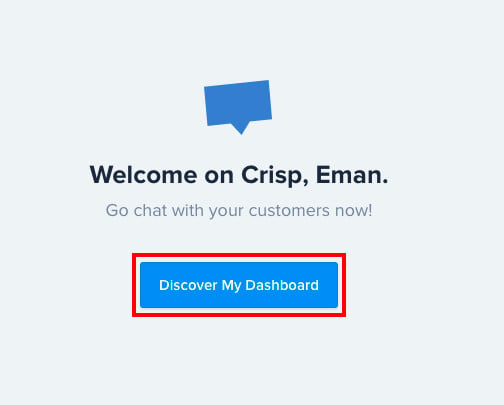
5. اضغط أيقونة (Setup) من صفحتك في الخدمة لإكمال خطوات نسخ الكود.

6. قم باختيار القناة لإمكانية وصولك لكود التتبع.
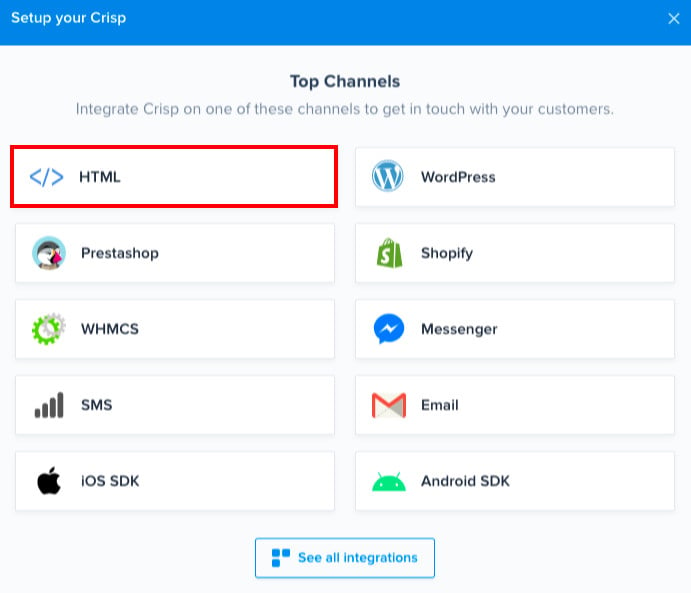
7. انسخ كود التتبع من أجل لصقه في متجرك.

المرحلة الثانية: تثبيت تطبيق Crisp
1. من القائمة الجانبية للوحة التحكم، اضغط على (التطبيقات المثبتة).
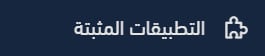
2. من صفحة التطبيقات المثبتة، اضغط (تصفح متجر تطبيقات سلة).

3. من تطبيق Crisp، اضغط (تثبيت).
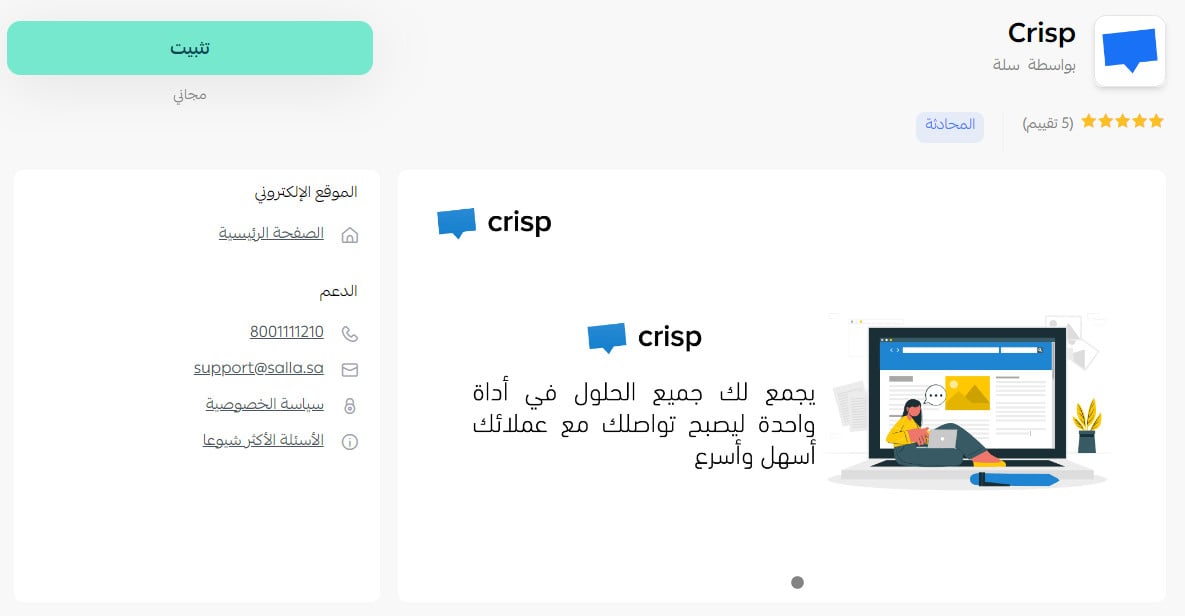
وستظهر بطاقة التطبيق بعد تثبيته بالشكل:
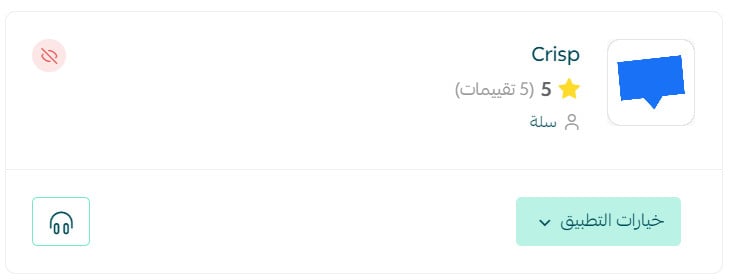
المرحلة الثالثة: لصق رابط التتبع من crisp مع متجرك على سلة
1. من القائمة الجانبية للوحة التحكم، اضغط على (التطبيقات المثبتة).
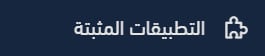
2. من تطبيق Crisp، اضغط (خيارات التطبيق) ثم (تفعيل التطبيق).
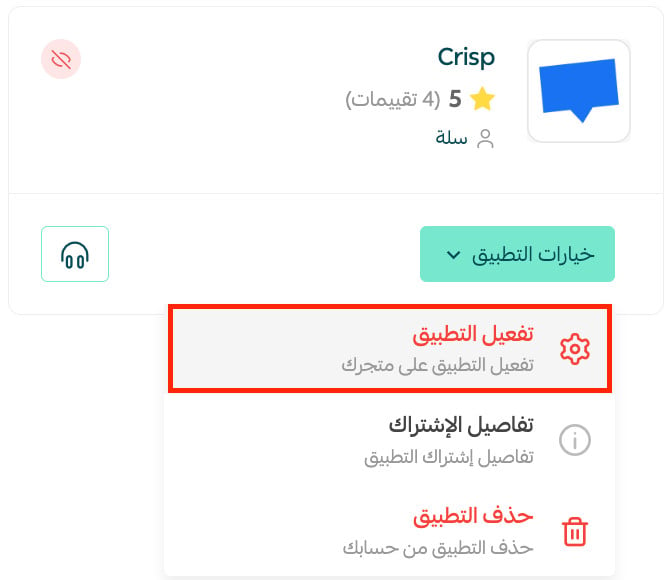
يجب تثبيت التطبيق في حال لم يكن التطبيق مثبت في متجرك، لمزيد من التفاصيل حول تثبيت تطبيق من متجر تطبيقات سلة
3. الصق كود التتبع الذي نسخته من منصة crisp في المرحلة الأولى، ثم اضغط (تفعيل الربط).
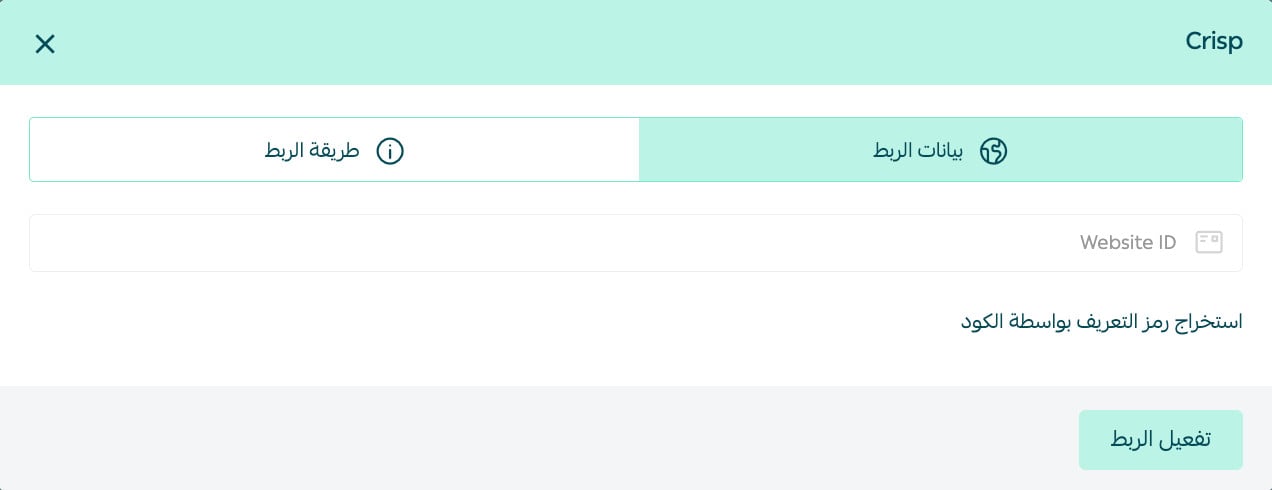
الأسئلة الشائعة
لماذا استخدم crisp؟
- يمكنك تفعيل جميع الاشعارات، وستصلك الرسالة، حتى لو لم تكن متصل بالإنترنت.
- يمكنك تحديد وقت عمل الدعم الفني، على سبيل المثال: اليوم والتاريخ والوقت وعدد الساعات.
- يمكنك إضافة أكثر من موقع أو متجر في ايميل واحد ولوحة تحكم واحدة.
- تتيح لك تغيير الاسم والإيميل وأيضا اللغة عند اختيار Auto-detect وهذا يعني استقبال جميع اللغات.
هل يمكنني إلغاء ربط متجري بحسابي على crisp؟
نعم، من صفحة الربط مع crisp اضغط (إلغاء الربط).